解锁高效办公新技能:全面掌握钉钉打卡使用方法!
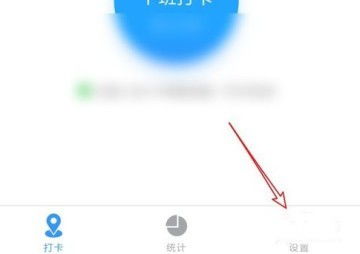
在现代企业管理中,考勤打卡已成为一项不可或缺的日常事务。钉钉作为一款功能强大的企业级通讯与办公工具,其考勤打卡功能更是被广泛应用于各类企业和组织中。本文将多维度解析钉钉打卡的使用方法,帮助大家快速上手,高效管理考勤。
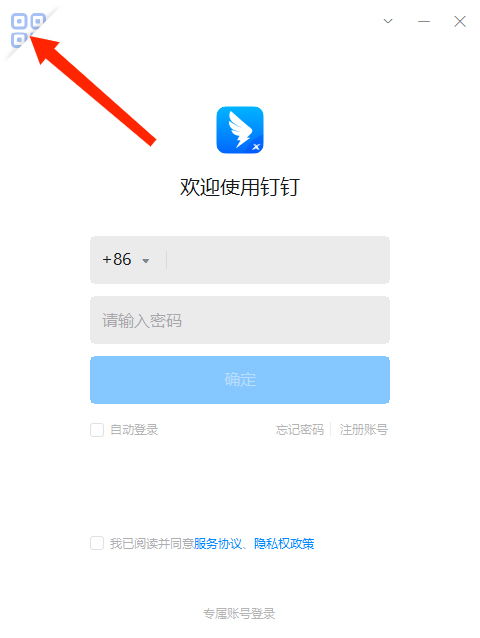
一、钉钉打卡的基本功能
钉钉打卡功能主要包括地点打卡、外勤打卡、请假申请以及打卡记录查看等。地点打卡要求员工在指定的地点范围内进行打卡,确保员工按时到岗;外勤打卡则适用于需要外出办公的员工,通过GPS定位功能记录其位置;请假申请功能则方便员工在线提交请假申请,简化审批流程;打卡记录查看功能则让员工和管理者能够随时查看打卡情况,了解考勤动态。

二、钉钉打卡的设置与操作
1. 登录与启用考勤功能
首先,你需要下载并安装钉钉APP,或使用钉钉网页版(dingtalk.com)。然后,使用你的工作邮箱或手机号进行登录。登录后,点击屏幕底部的“工作台”选项卡,在“功能”部分找到并点击“考勤打卡”。如果考勤功能未启用,请点击“立即启用”。
2. 设置打卡点
点击“考勤打卡”页面中的“设置打卡点”,你可以选择地图上的位置或手动输入打卡点地址。钉钉会自动定位到你的当前位置,你也可以通过输入地点搜索其他位置。选择完地点后,在下拉框中选择有效范围(默认为300米,支持设置100米至3000米)。同一考勤组中的地点数量上限为1500个。设置完成后,点击“确定”保存打卡点。
3. 打卡操作
在指定的打卡时间内,打开钉钉APP,点击屏幕底部的“工作台”选项卡,找到你设置的打卡点并点击。此时,你会看到一个蓝色的圆圈按钮,点击它即可完成打卡。如果你设置了极速打卡功能,只要在规定时间内打开钉钉APP,系统就会自动为你打卡。
4. 查看打卡记录
你可以在【手机端钉钉】-【工作台】-【考勤打卡】-【统计】-【每日统计】中查看每日的打卡记录。上面会显示考勤是否有异常情况,如迟到、早退或缺卡等。如果有异常情况,你可以点击“处理异常”提交补卡申请。左划日历可以查看其他月份的打卡记录。
5. 请假申请与外勤打卡
在打卡页面中,点击“请假”按钮,选择请假类型、开始和结束时间,然后提交申请并等待上级审批。如果需要在外勤考勤,请确保已启用“外勤考勤”功能,并打开GPS定位功能。在外勤状态下,钉钉会自动记录你的位置信息。
三、钉钉打卡的高级功能与应用
1. 考勤组管理
钉钉支持创建多个考勤组,每个考勤组可以设置不同的打卡规则、地点和有效范围。这对于拥有多个办公地点或不同部门的企业来说非常实用。你可以在【手机端钉钉】-【工作台】-【考勤打卡】-【设置】-【考勤设置】中新增或编辑考勤组。
2. 打卡提醒与通知
为了避免员工忘记打卡,钉钉提供了打卡提醒功能。你可以在【手机端钉钉】-【工作台】-【考勤打卡】-【设置】中开启打卡提醒,并设置提醒时间和方式。同时,你还可以开启或关闭打卡结果通知,以便在打卡成功后及时收到通知。
3. 数据分析与报表
钉钉的考勤打卡功能还提供了丰富的数据分析与报表功能。你可以在【手机端钉钉】-【工作台】-【考勤打卡】-【统计】中查看各种考勤报表,如日报表、周报表、月报表等。这些报表可以帮助管理者更好地了解员工的考勤情况,及时发现并解决问题。
4. 权限管理与审批流程
钉钉支持对考勤打卡功能进行权限管理,确保只有授权人员才能查看或修改考勤数据。同时,你还可以设置请假审批流程,指定审批人和审批顺序。这样,员工提交请假申请后,系统会自动按照设定的流程进行审批,大大提高了工作效率。
四、钉钉打卡的常见问题与解决方案
1. 打卡失败怎么办?
如果打卡失败,可能是由于以下原因造成的:
打卡点设置不正确或有效范围过小;
手机定位功能未开启或定位不准确;
网络连接不稳定或信号差;
打卡时间已过或未到。
针对这些问题,你可以检查打卡点设置、开启手机定位功能、确保网络连接稳定并重新尝试打卡。如果问题仍未解决,请联系管理员或技术支持人员寻求帮助。
2. 如何处理异常情况?
如果出现迟到、早退或缺卡等异常情况,你可以通过【手机端钉钉】-【工作台】-【考勤打卡】-【统计】-【每日统计】中的“处理异常”功能提交补卡申请或说明情况。请确保在规定的时间内提交申请,以便管理员及时处理。
3. 如何
- 上一篇: 揭秘:葡萄牙是一个怎样的国家?
- 下一篇: CAD如何插入图片?
新锐游戏抢先玩
游戏攻略帮助你
更多+-
03/04
-
03/04
-
03/04
-
03/04
-
03/04









